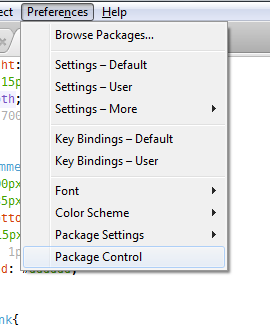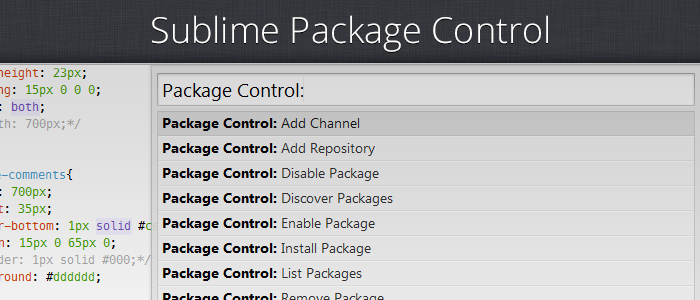
Как бы прекрасен не был Sublime Text 2 сам по себе, множество различный дополнений делают его ещё лучше. Давайте взглянем на Sublime Package Control, который делает установку/удаление/обновление любых плагинов быстрой и безболезненной.
Стандартный метод установки дополнений в Sublime Text 2 предусматривает следующий порядок действий:
- Скачать необходимый пакет с сайта разработчика либо с GitHub
- Найти папку, в которой хранятся пакеты Sublime Text
- Распаковать туда скачанный архив
Если нужно обновить плагин, все действия придется повторить.
Sublime Package Control не только значительно упрощает работу с дополнениями, но и предоставляет внушительный список пакетов доступных для установки.
УСТАНОВКА
Установить Package Control можно двумя способами:
АВТОМАТИЧЕСКИ
Запускаем Sublime Text 2 и вызываем консоль комбинацией Ctrl+`. В консоли вводим следующую команду
Package Control установлен. Теперь нужно перезагрузить Sublime Text
ВРУЧНУЮ
- Зайдите в папку Sublime Text 2. Она находится в разных местах в зависимости от ОС:
Windows 7:
"C:\Users\имя_пользователя\AppData\Roaming\Sublime Text 2"Windows XP:
"C:\Documents and Settings\имя_пользователя\Application Data\Sublime Text 2"Linux (ubuntu-подобные дистрибутивы):
"~/.config/sublime-text-2"OSX:
"~/Library/Application Support/Sublime Text 2" - Создайте там папку Installed Packages, если её ещё нет.
- Скачайте Package Control.sublime-package
- Скопируйте скачанный файл в папку Installed Packages
- Перезагрузите Sublime Text
ИСПОЛЬЗОВАНИЕ
Работа с Package Control проста как пять копеек. Чтобы его вызвать зайдите в Preferences -> Package Control или просто нажмите Ctrl+Shift+P (для Linux и Windows) или Cmd+Shift+P (для OSX) и введите Package Control:. Так или иначе вы увидите главное меню.
Само собой, наибольший интерес представляет пункт Install Package. Выберем его и увидим список всех доступных для установки пакетов.
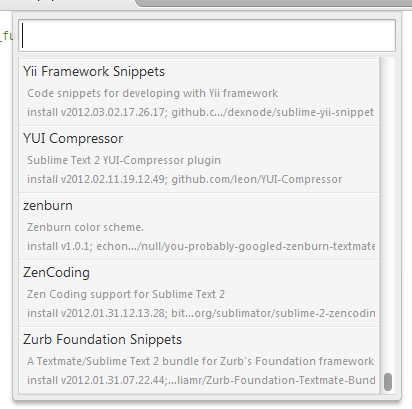
Для поиска нужного пакета достаточно ввести несколько букв его названия в текстовое поле вверху.
Если есть желание подробнее ознакомится с тем или иным пакетом, достаточно выбрать Package Control -> Discover Packages. После выбора данного меню в браузере откроется страница со списком всех доступных пакетов, а при клике на заголовке нужного пакета откроется его домашняя страница или же проект на GitHub/BitBucket. Там можно будет почитать описание пакета, инструкции, FAQ и др.
Чтобы удалить пакет нужно воспользоваться пунктом Remove Package, а чтобы обновить - Upgrade Package. Всё довольно просто, как видите
НАСТРОЙКА
Хотелось бы немного уделить внимание настройкам. Стандартно для Sublime text 2, настройки разделены на два раздела: Settings - Default и Settings User. Как не сложно догадаться, первый отвечает за настройки по умолчанию, а через второй мы кастомизируем нужные параметры. Остановлюсь на нескольких интересных и полезных настройках.
submit_usage
Определяет будет ли отсылаться информация об установленных/удаленных/обновленных пакетах на сервер разработчиков для учета статистики. repository_channels
Хранит список ссылок на файлы с расширением JSON в которых собраны адреса всех доступных для установки пакетов. repositories
Похож на предыдущий параметр, с тем лишь исключением, что хранятся не ссылки на JSON каналы, а список отдельных адресов на GitHub или BitBucket. auto_upgrade
Говорит, нужно ли обновлять установленные пакеты при запуске Sublime Text. auto_upgrade_ignore
Сюда нужно вписать названия тех пакетов, которые не должны обновляться автоматически. Не забывайте, что редактировать в разделе Settings - Default ничего не нужно, просто переопределяйте нужные параметры в Setting - User. На этом всё. Удачи, друзья!
Если вы параноик, ставите его в false, по умолчанию же стоит true.
По умолчанию вписан адрес https://sublime.wbond.net/repositories.json.
Пол умолчанию пуст. Для справки, я добавил в этот параметр только адрес репозитория ZenCoding https://bitbucket.org/sublimator/sublime-2-zencoding
По умолчанию true
По умолчанию пуст.